أفضل 5 طرق لمسح ملفات السجل على جهاز Mac
نشرت: 2022-11-10هل جهاز Mac الخاص بك مليء بالكثير من ملفات السجل؟ هل تريد مسح ملفات السجل على ماك؟ هل أنت متحير بشأن اختيار أفضل طريقة لمسح ملفات السجل؟ ثم هذه المقالة هي المكان المثالي للتعرف على ملفات السجل وعملية مسح ملفات السجل.
جدول المحتويات
ما هو ملف السجل؟
ملفات السجل هي ملفات بيانات يتم إنشاؤها بواسطة الكمبيوتر وتتألف من المعلومات المتعلقة بإجراءاتنا واستخدام التطبيقات على الكمبيوتر. سواء كان جهاز كمبيوتر يعمل بنظام Mac أو Windows ، فمن الشائع العثور على ملفات السجل في جهاز التخزين الخاص بنا. سيؤدي مسح ملفات السجل بشكل متكرر إلى تحرير مساحة على جهاز الكمبيوتر الخاص بك بالإضافة إلى تحسين أداء النظام.
هناك العديد من الطرق لمسح ملفات السجل على جهاز Mac وستجد أفضلها في هذه المقالة. لذا ، اقرأ هذه المقالة حتى النهاية للتعرف على أفضل الأدوات / البرامج التي تساعدك في مسح ملفات السجل.
- اقرأ المزيد - لن يتم تشغيل Mac: ما يجب فعله: 10 نصائح
- 5 طرق مجانية لنقل الملفات من Android إلى Mac
كيفية مسح ملفات السجل على نظام التشغيل Mac
1. كيفية إزالة ملفات سجل Mac مجانًا باستخدام Finder
على جهاز Mac ، يتم تخزين ملفات السجل في قرص التخزين الخاص بك ويمكن العثور عليها من خلال البحث في Finder. هذه طريقة يدوية يمكن تنفيذها في خطوتين بسيطتين. اتبع الخطوات المذكورة أدناه لمسح ملفات السجل على جهاز Mac.
- انقر بزر الماوس الأيمن على أيقونة "Finder" المتوفرة في قفص الاتهام. ثم سيتم فتح قائمة الخيارات. اختر خيار "Go To Folder" من تلك القائمة بالنقر فوقه.
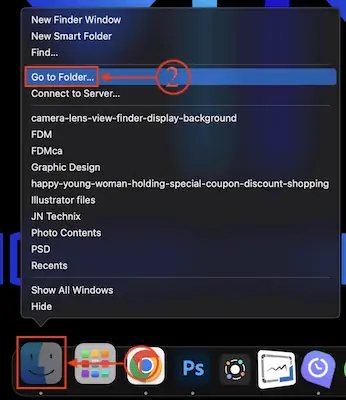
- ستظهر نافذة مع شريط البحث. اكتب “~ / Library / Logs” في شريط البحث واضغط على “Enter” .

- يأخذك إلى الموقع حيث ستجد ملفات السجل. حدد موقع ملفات السجل في تلك النافذة وحددها. بعد تحديد ملفات السجل ، انقر بزر الماوس الأيمن فوق الملفات لفتح قائمة الخيارات. اختر خيار "Move to Bin" من تلك القائمة وهذا كل شيء ، يتم حذف ملفات السجل.
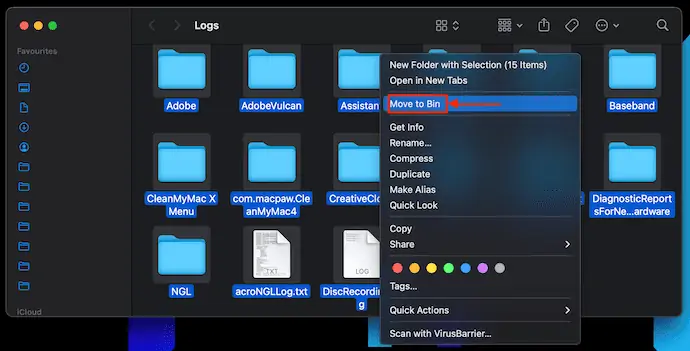
- بعد نقل ملفات السجل إلى Bin ، GoTo Bin وحذفها من هناك لمسح ملفات السجل على Mac تمامًا.
2. غسالة انتيجو
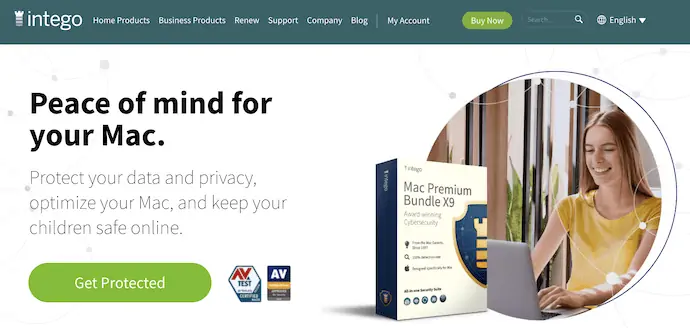
Intego هو برنامج أمان يعمل بشكل جيد على Mac في إزالة الفيروسات ، والملفات غير الضرورية ، وذاكرة التخزين المؤقت ، وملفات السجل ، ويوفر برنامج تنظيف لتنظيف الملفات غير المرغوب فيها من جهاز Mac الخاص بك والمعروف باسم Intego Washing Machine. يحتوي على واجهة نظيفة ومهنية للغاية مع الكثير من الميزات الرائعة. إنه يمسح بعمق في جهاز Mac الخاص بك ويوفر نتائج فعالة للغاية. يمنحك وضعين للتنظيف ، مثل الوضع العدواني والوضع العادي. اختر وضعًا ووفقًا لذلك ، ستتم عملية التنظيف.
مميزات غسالة انتيجو
- أداة / برنامج تنظيف قوي لنظام التشغيل Mac
- سهل التحكم
- يضمن خصوصية البيانات
- واجهة سهلة الاستخدام
التسعير
يمكن الاستفادة من غسالة Intego من خلال شراء حزمة Intego Premium ( رابط خاص بخصم خاص) أو فقط عن طريق شراء عبوة واحدة ، مثل غسالة Intego. أسعار غسالة Intego مدرجة أدناه.
- حماية لمدة عام
- 1 كمبيوتر - 55.99 دولارًا
- 3 أجهزة كمبيوتر - 109.99 دولارًا
- حماية لمدة عامين
- 1 كمبيوتر - 99.99 دولارًا
- 3 أجهزة كمبيوتر - 209.99 دولارًا أمريكيًا
كيف يمكنني حذف ملفات السجل القديمة على جهاز Mac باستخدام Intego Washing Machine
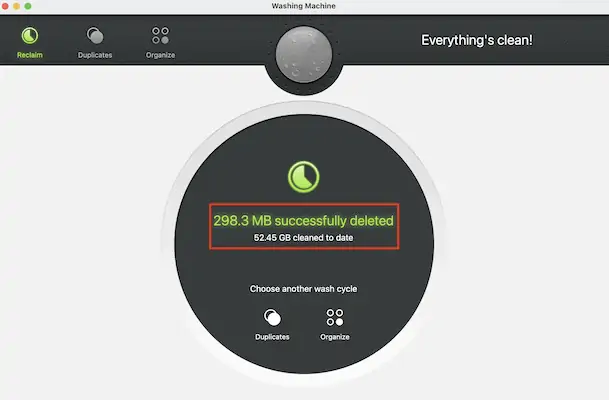
في هذا القسم ، سأوضح لك الإجراء خطوة بخطوة المتضمن في مسح ملفات السجل على جهاز Mac باستخدام غسالة Intego.
الوقت الإجمالي: 5 دقائق
الخطوة 1: تنزيل غسالة Intego
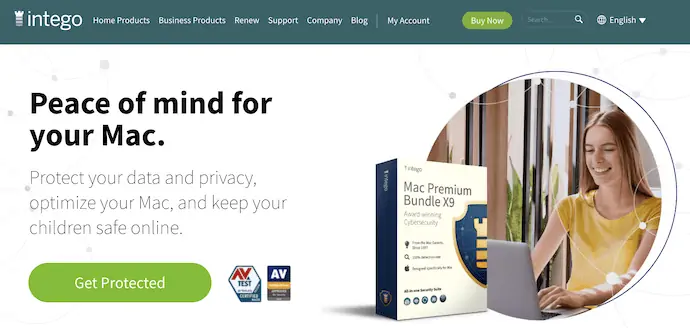
أولاً ، قم بزيارة الموقع الرسمي لـ Intego وقم بتنزيل أحدث إصدار من Intego Mac Security (حزمة الحزمة) أو غسالة Intego (برنامج واحد) .
الخطوة 2: واجهة غسالة Intego
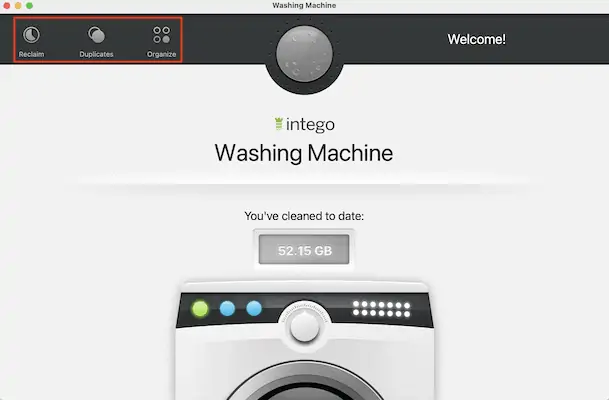
قم بتثبيت البرنامج وتشغيله على جهاز Mac الخاص بك. ثم ستجد واجهة غسالة Intego كما هو موضح في لقطة الشاشة. في الجزء العلوي الأيسر من الواجهة ، يوفر ثلاثة خيارات ، مثل الاستعادة والتكرار والتنظيم . نظرًا لأننا نحاول تنظيف ملفات السجل على نظام Mac ، اختر خيار "استعادة" بالنقر فوقه.
الخطوة 3: اختر الفئات المراد مسحها ضوئيًا
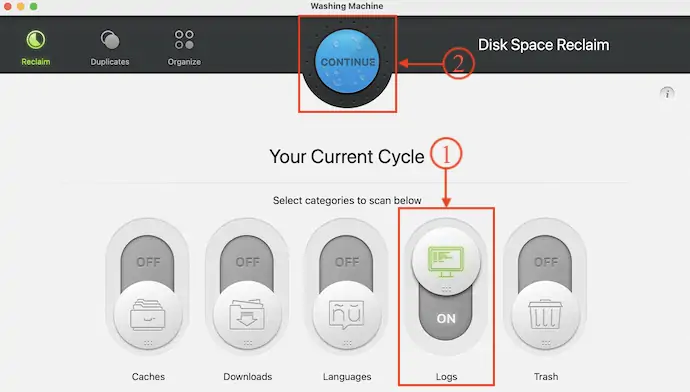
بعد تحديد خيار الاسترداد ، يعرض لك قائمة بالفئات لاختيار بدء عملية المسح. قم بإلغاء تحديد جميع الفئات باستثناء خيار "السجلات" باستخدام شريط التمرير. في وقت لاحق ، انقر فوق "متابعة" .
تم مسح الخطوة 4 بنجاح
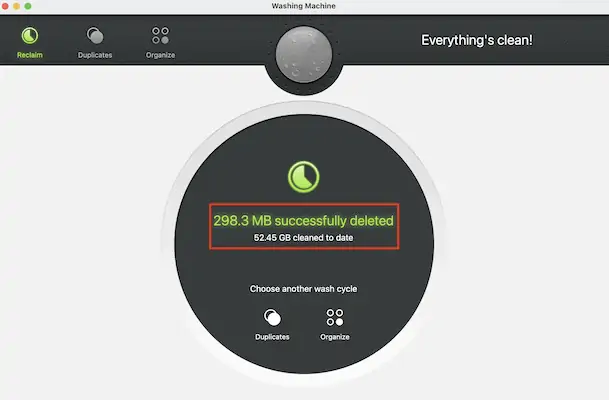
ثم تبدأ عملية التنظيف التي تستغرق بضع دقائق لمسح ملفات السجل على Mac تمامًا. لاحقًا ، ستحصل على الواجهة "تم حذفها بنجاح" بمجرد انتهاء العملية.
هذا كل شيء ، هكذا يمكنك بسهولة مسح ملفات السجل على جهاز Mac باستخدام غسالة Intego.
التكلفة التقديرية: 55.99 دولار أمريكي
إمداد:
- ماك،
- غسالة انتيجو
أدوات:
- غسالة انتيجو
- اقرأ المزيد - 9 مشكلات Mac الأكثر شيوعًا وكيفية إصلاحها
- ما هي بعض الأشياء الرائعة التي يمكن أن نتوقعها في macOS Monterey؟
العرض: يحصل قرائنا على خصومات خاصة تصل إلى 65٪ على جميع منتجات intego من خلال صفحة ترويج Intego الخاصة هذه.
3. CleanMyMac X
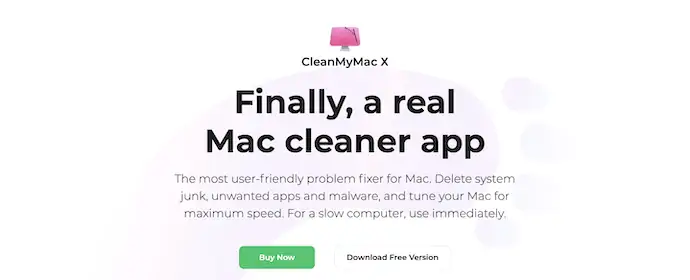
CleanMyMac X هو تطبيق متقدم وسهل الاستخدام لتنظيف أجهزة Mac. يساعدك هذا في مسح ملفات السجل على جهاز Mac بسهولة. هذا متاح في كلا الإصدارين المجاني والمتميز. يقوم بالمسح بعمق في جهاز Mac الخاص بك للعثور على الملفات غير المرغوب فيها وإزالتها لتحسين أداء جهاز Mac. يوفر تقنيات مختلفة للمسح والتحسين لتقديم أفضل النتائج لمستخدميه.
مميزات برنامج CleanMyMac X
- برنامج التنظيف المتقدم لنظام التشغيل Mac
- خيارات التنظيف والتحسين المختلفة
- واجهة مستخدم بديهية
- الإدارة التطبيقية
- ذكي وسريع في العمل
التسعير

CleanMyMac X متاح باشتراكين ، مثل اشتراك لمدة عام وشراء لمرة واحدة . أسعار جميع الاشتراكات مدرجة أدناه.
- اشتراك لمدة عام
- خطة لجهاز Mac واحد - 34.95 دولارًا
- خطة لجهازين Macs - 54.95 دولارًا
- خطة لـ 5 أجهزة Mac - 79.95 دولارًا
- الشراء لمرة واحدة
- خطة لجهاز Mac واحد - 89.95 دولارًا
- خطة لجهازين Macs - 134.95 دولارًا
- خطة لـ 5 أجهزة Mac - 199.95 دولارًا
كيف أقوم بتنظيف الملفات على جهاز Mac باستخدام CleanMyMac X
- قم بزيارة الموقع الرسمي لـ CleanMyMac X وقم بتنزيل أحدث إصدار من التطبيق.
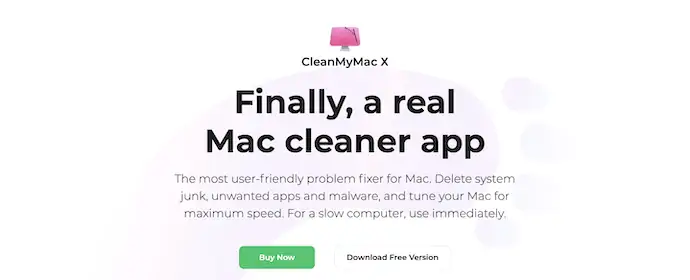
- قم بتثبيت التطبيق وتشغيله على جهاز Mac الخاص بك. ثم ستجد الواجهة كما هو موضح في لقطة الشاشة. اختر خيار "System Junk" من القائمة اليسرى. يطلب منك منح حق الوصول لفحص القرص بأكمله.
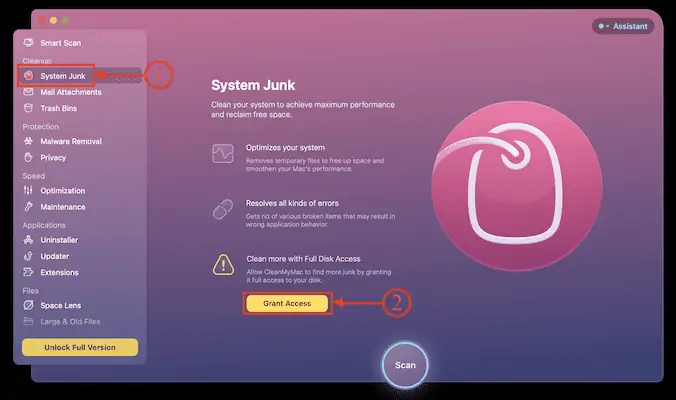
- لاحقًا ، ستجد خيار "Scan" في الجزء السفلي من الواجهة. انقر فوقه لبدء عملية المسح.
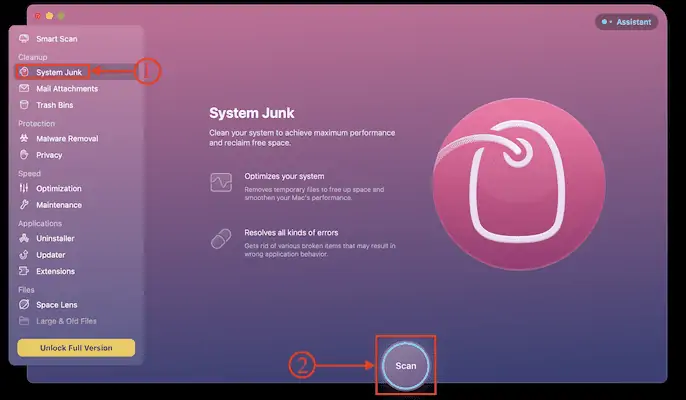
- يستغرق فحص القرص بأكمله بحثًا عن الملفات غير المرغوب فيها بعض الوقت. بعد الانتهاء من عملية المسح ، يتم عرض جميع الملفات التي تم العثور عليها. تحقق من فئة ملفات السجل من القائمة وانقر على خيار "تنظيف" لبدء عملية التنظيف.
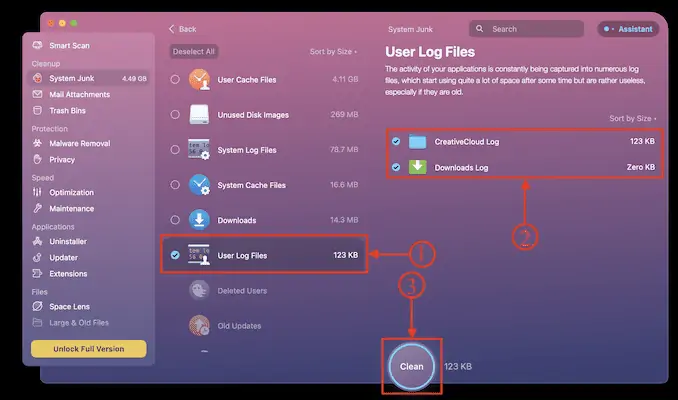
- سوف تتلقى إشعارًا بأنه "تم الحذف بنجاح" مرة واحدة بعد الانتهاء من عملية المسح. هذه هي الطريقة التي يمكنك بها مسح ملفات السجل على جهاز Mac باستخدام CleanMyMac X.
4. منظف Macube
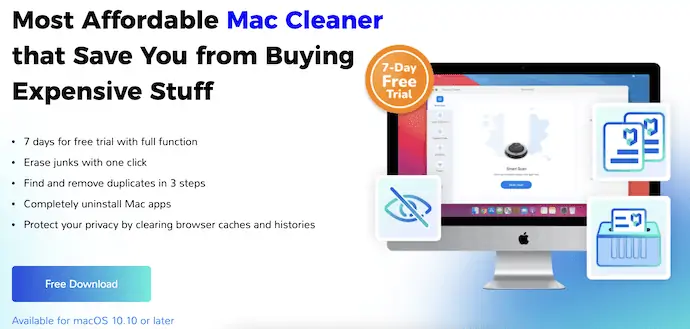
Macube Cleaner هو برنامج تنظيف Mac ميسور التكلفة يساعد كثيرًا في تنظيف الملفات غير المرغوب فيها على Mac. يوفر تنظيفًا فعالًا بسعر أقل جدًا مقارنة ببرامج التنظيف الأخرى. يمكنك أيضًا تنظيم الملفات وإزالة الملفات المكررة بسهولة بالغة.
مميزات تطبيق Macube Cleaner
- واجهة نظيفة وقوية
- متوفر بسعر مناسب جدًا
- يحمي خصوصيتك
- ضمان استرداد الأموال لمدة 30 يومًا
- يوفر نسخة تجريبية مجانية لمدة 7 أيام دون أي قيود
التسعير
يتوفر Macube Cleaner في خطتين ، مثل خطة شهر واحد وخطة مدى الحياة . أسعار كلا الخطتين على النحو المبين أدناه.
- خطة شهر واحد - 8.95 دولارًا أمريكيًا في الشهر (باستثناء ضريبة المبيعات)
- خطة مدى الحياة - 69.95 دولارًا أمريكيًا في الشهر (باستثناء ضريبة المبيعات)
كيفية حذف ملفات سجل النظام على جهاز Mac الخاص بك باستخدام Macube Cleaner
- قم بزيارة الموقع الرسمي لـ Macube وقم بتنزيل أحدث إصدار من تطبيق Macube Cleaner على جهاز Mac الخاص بك.
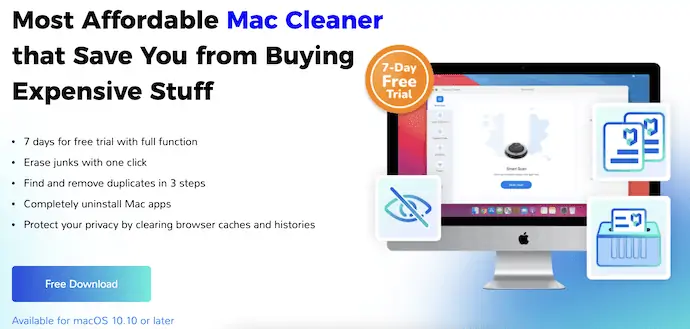
- قم بتثبيت التطبيق وتشغيله على جهاز Mac الخاص بك. ثم ستجد واجهة التطبيق كما هو موضح في لقطة الشاشة. كن في قسم "المسح الذكي" وانقر على خيار "المسح الذكي" المتاح في أسفل النافذة.
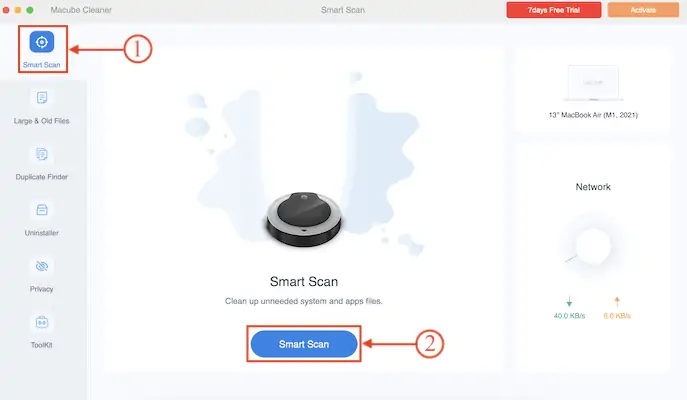
- ثم يبدأ في فحص جهاز Mac بالكامل ويعرض النتائج بطريقة منظمة. تحقق في "سجلات المستخدم" وقم بإلغاء تحديد الخيارات المتبقية من القائمة اليسرى. لاحقًا ، انقر فوق الخيار "تنظيف" لبدء عملية التنظيف.
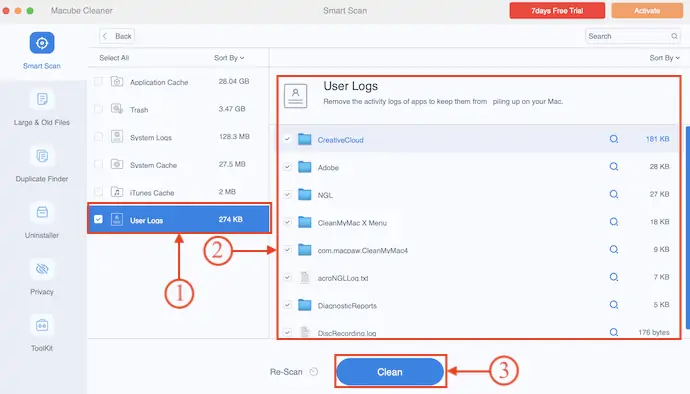
- يستغرق الأمر بعض الوقت لإكمال عملية التنظيف وبعد ذلك ، ستجد الإشعار على أنه "تم مسحه بنجاح" . هذه هي الطريقة التي يمكنك بها مسح ملفات السجل على جهاز Mac باستخدام Macube Cleaner.
- اقرأ المزيد - 7 ميزات مخفية للماك بوك لم تكن تعرفها
- أجهزة Apple M1 Macs المستهدفة بالبرامج الضارة: كيفية إزالة M1 Mac Malware
5. برنامج Avast Cleanup Premium
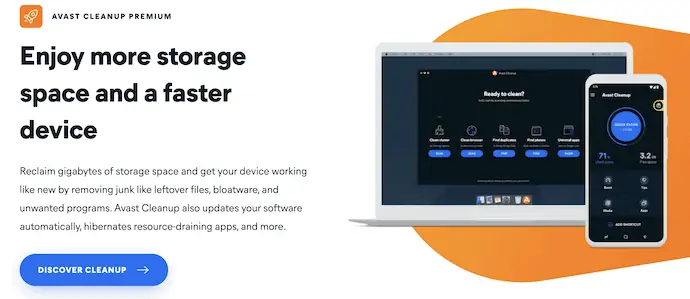
يعد Avast Cleanup Premium أحد أفضل برامج التنظيف المتاحة لأنظمة تشغيل Windows و Mac. هذا برنامج موثوق به للغاية في جميع أنحاء العالم. يزيل الملفات غير المرغوب فيها ، وذاكرة التخزين المؤقت ، والملفات غير الضرورية ، وما إلى ذلك ، من نظامك. وبالمثل ، يساعد Avast أيضًا في مسح ملفات السجل على Mac بسهولة بالغة. يضمن سلامة بياناتك ولا يخزن معلوماتك أبدًا. هذا متاح في كلا الإصدارين المجاني والمتميز.
مميزات برنامج Avast Cleanup Premium
- تطبيق موثوق به في جميع أنحاء العالم
- يمكنك إعداد صيانة السيارات
- منظف السجل
- طبيب القرص
- ضمان استرداد الأموال لمدة 30 يومًا
التسعير
Avast Cleanup Premium هو برنامج تنظيف متقدم متاح لأنظمة تشغيل Windows و Mac . يمكن شراؤها حسب عدد الأجهزة. الأسعار مدرجة أدناه.
- 1 قطعة - 2.49 دولار / شهر
- 10 أجهزة - 2.89 دولار / شهر
كيفية مسح جميع ملفات السجل على نظام التشغيل Mac باستخدام Avast Cleanup Premium
- قم بزيارة الموقع الرسمي لـ Avast وقم بتنزيل أحدث إصدار من Avast Cleanup Premium على جهاز Mac الخاص بك.
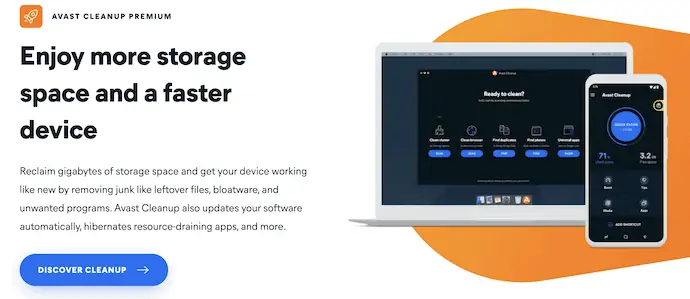
- قم بتثبيت التطبيق وتشغيله على جهاز Mac الخاص بك. ثم ستجد الواجهة بقائمة من الخيارات كما هو موضح في لقطة الشاشة. اختر خيار "Clean Clutter" من تلك القائمة.
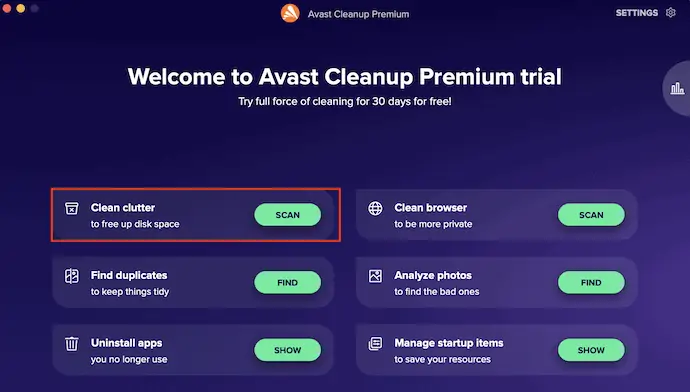
- ثم يبدأ في البحث بعمق في جهاز Mac الخاص بك ويقدم قائمة بالملفات الموجودة في الفحص. تحقق من خيار السجلات وانقر على خيار "تنظيف" .
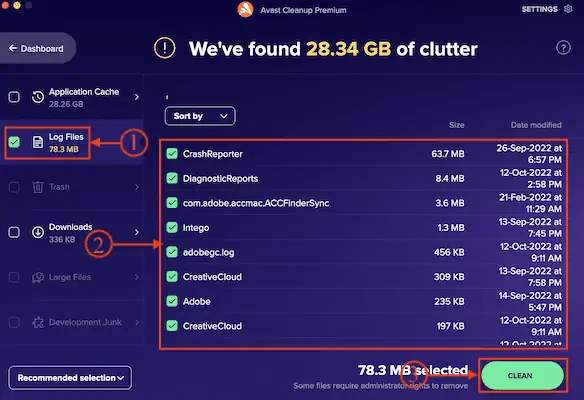
- هذا كل شيء ، سيتم مسح ملفات السجل وهذه هي الطريقة التي يمكنك بها مسح ملفات السجل على جهاز Mac باستخدام Avast Cleanup Premium.
استنتاج
يعد مسح ملفات السجل بشكل متكرر مهمة ضرورية للغاية تساعدك في تحسين سرعة وأداء جهاز الكمبيوتر الخاص بك (Windows / macOS) . لذلك ، لأداء هذه المهمة بشكل مثالي ، كل ما تحتاجه هو أفضل أداة / برنامج تنظيف. انتقل إلى البرنامج الذي تمت مناقشته في هذه المقالة لمسح ملفات السجل على جهاز Mac. إذا كنت تريد مسح ملفات السجل على جهاز Mac مجانًا ، فيمكنك استخدام طريقة البحث التي يمكن أن تساعدك في حذف ملفات السجل إلى حد محدود.
إذا كنت ترغب في مسح ملفات السجل على Mac بعمق مع مزيد من الأمان والسرعة ، فإننا نوصي بحزمة Intego Premium ( رابط مخفض خاص ) أو Intego Mac Internet Security ( رابط مخفض خاص ).
آمل أن يساعدك هذا البرنامج التعليمي في التعرف على كيفية مسح ملفات السجل على نظام التشغيل Mac - أفضل 5 طرق . إذا كنت تريد أن تقول أي شيء ، فأخبرنا بذلك من خلال أقسام التعليقات. إذا أعجبك هذا المقال ، فيرجى مشاركته ومتابعة WhatVwant على Facebook و Twitter و YouTube لمزيد من النصائح الفنية.
- اقرأ المزيد - كيفية إزالة الملفات غير المرغوب فيها من نظام التشغيل Mac
- كيفية إلغاء تثبيت التطبيقات على جهاز Mac بالكامل (يدويًا وتلقائيًا)
كيفية مسح ملفات السجل على نظام التشغيل Mac: أفضل 5 طرق - الأسئلة الشائعة
ما هي ملفات السجل على جهاز Mac؟
ملفات السجل هي مجلة لمعلمات النظام وإدخالات تصف كل ما يحدث على جهاز Mac الخاص بك.
ما الذي يتم تخزينه في ملفات السجل؟
ملفات السجل هي السجل التاريخي لكل شيء وأي شيء يحدث داخل النظام ، بما في ذلك الأحداث مثل المعاملات والأخطاء والاقتحامات.
ماذا يفعل مسح ملفات السجل؟
يمكن أن تستهلك ملفات السجل بمرور الوقت قدرًا كبيرًا من التخزين. يعد مسح ملفات السجلات القديمة التي لم تعد ضرورية هو ممارسة جيدة وسيساعد في تسريع عمليات النسخ الاحتياطي وتقليل حجمها.
هل ملفات السجل مطلوبة؟
سبب احتياجنا إلى السجلات هو أنها تحتوي على معلومات لا يمكن العثور عليها في أي مكان آخر.
ما هي مدة الاحتفاظ بالسجل على جهاز Mac؟
يمكن لجهاز Mac الخاص بك الاحتفاظ بسجل التصفح الخاص بك لمدة تصل إلى عام ، بينما تحتفظ بعض طرز iPhone و iPad و iPod touch بمحفوظات الاستعراض لمدة شهر.
